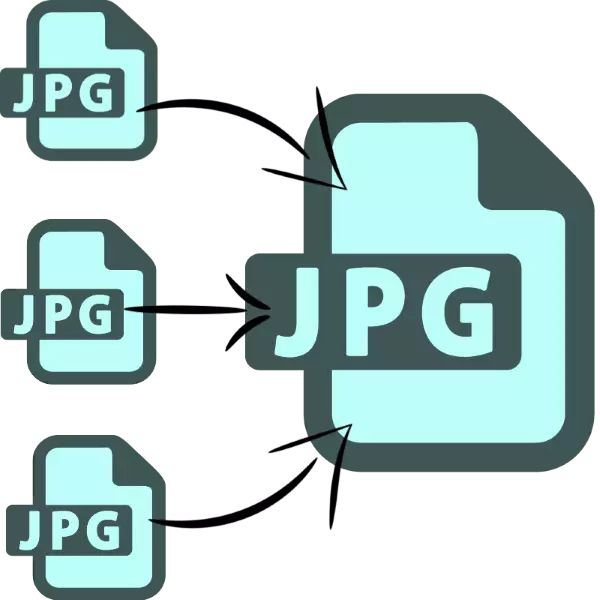
কিছু কিছু ক্ষেত্রে, আপনাকে অনেকগুলি ছবি থেকে এক JPEG ফাইল জড় করা প্রয়োজন হতে পারে। আজ আমরা যেমন একটি বিন্যাসে ইমেজ মিশ্রন জন্য সবচেয়ে সুবিধাজনক অপশন উপস্থিত করতে চাই।
JPG, ইউনিয়ন পদ্ধতি
প্রশ্নে টাস্ক দুইভাবে সমাধান করা যেতে পারে: একটি বিশেষ উপযোগ ব্যবহার করুন অথবা একটি গ্রাফিক্স সম্পাদক সাইকেল। সবাই তার সুবিধা এবং অসুবিধা আছে।পদ্ধতি 1: যোগদান ওয়ান একাধিক JPG, ফাইল মধ্যে
SOBOLSOFT বিকাশকারীর কাছ থেকে একটি ছোট প্রোগ্রাম ইমেজ গ্রুপ থেকে একটি একক JPEG ফাইল তৈরি করার প্রক্রিয়াকে স্বয়ংক্রিয় করতে সক্ষম। এবং ব্যবহার কর্মের অতিরিক্ত কনফিগারেশন বৈশিষ্ট্য সঙ্গে আলাদা।
ডাউনলোড অফিসিয়াল সাইট থেকে এক মধ্যে একাধিক JPG, ফাইল যোগ দিন
- উইন্ডো, যা অ্যাড ফাইল অবস্থিত হয় বাম অংশ প্রোগ্রাম, বেতন মনোযোগ শুরু পরে। , এক এক করে ছবি জুড়তে "JPG, ফাইল (গুলি) যোগ করুন" বোতামে ক্লিক করুন জন্য। তাদের ফোল্ডার থেকে ডাউনলোড করার জন্য ক্লিক করুন "যোগ করুন সকল JPG, ফাইল ফোল্ডারে (এস)"।
- "এক্সপ্লোরার" উইন্ডো খোলে। আপনি একত্রীকরণ করতে চান ইমেজ সঙ্গে ক্যাটালগ তা এ যান। প্রোগ্রাম ডাউনলোড করতে, CTRL + LKM কী সমন্বয় সঙ্গে প্রয়োজনীয় ফাইল নির্বাচন করুন এবং খুলুন এ ক্লিক করুন।
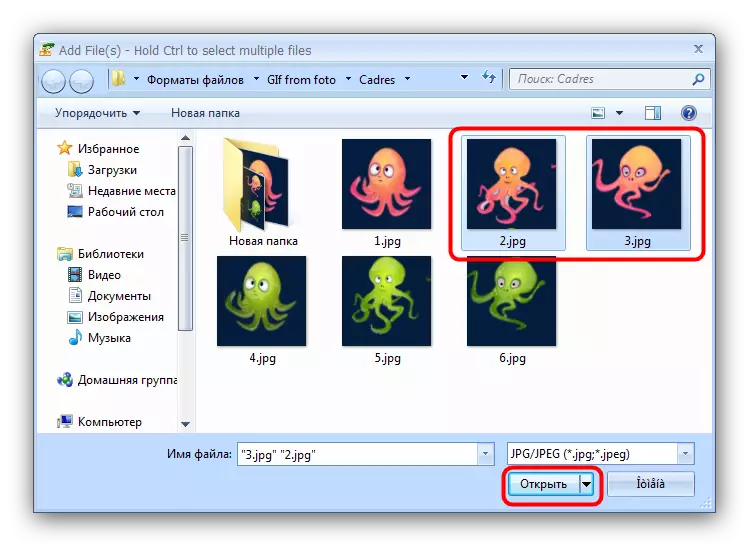
দয়া করে মনে রাখবেন যে প্রোগ্রাম বিক্ষোভের সংস্করণ আপনি একসাথে মাত্র দুটি ফাইল একত্রিত করতে, একটি ব্যবহারকারী সতর্ক যেমন পারেন। কাজ অব্যাহত রাখার জন্য ক্লিক করুন "না"।
- লোড করা ইমেজ অর্ডার "উপরে সরান" হিসাবে স্বাক্ষরিত তালিকার অধিকার (নির্বাচিত অবস্থানে আপ উত্থাপন) এবং "নিচে সরান" (পরিধেয় নির্বাচিত অবস্থান নিচে) এর বোতাম সঙ্গে পরিবর্তন করা যাবে।
- "এ যোগ দিন চিত্র করুন ..." সেটিংস ব্লক, আপনি ইন্টিগ্রেটেড চিত্রগুলির আকার কনফিগার করতে পারেন - উভয় বা হ্রাস ত্যাগ করার।
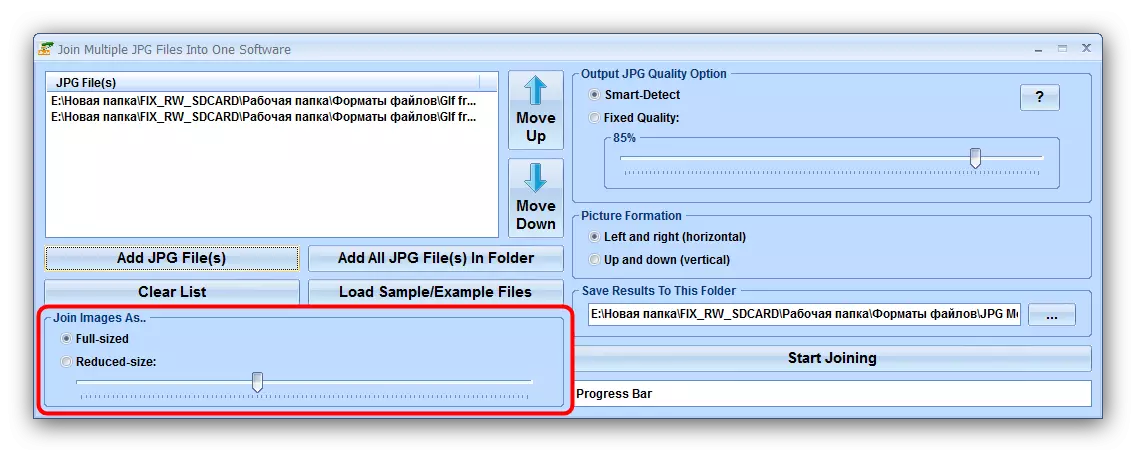
আউটপুট JPG কোয়ালিটির অপশন ইউনিট আউটপুট ফাইল মান জন্য দায়ী। আমরা যে "স্মার্ট-শনাক্ত করুন" বলা হয় ডিফল্ট মান ত্যাগ সুপারিশ করছি।
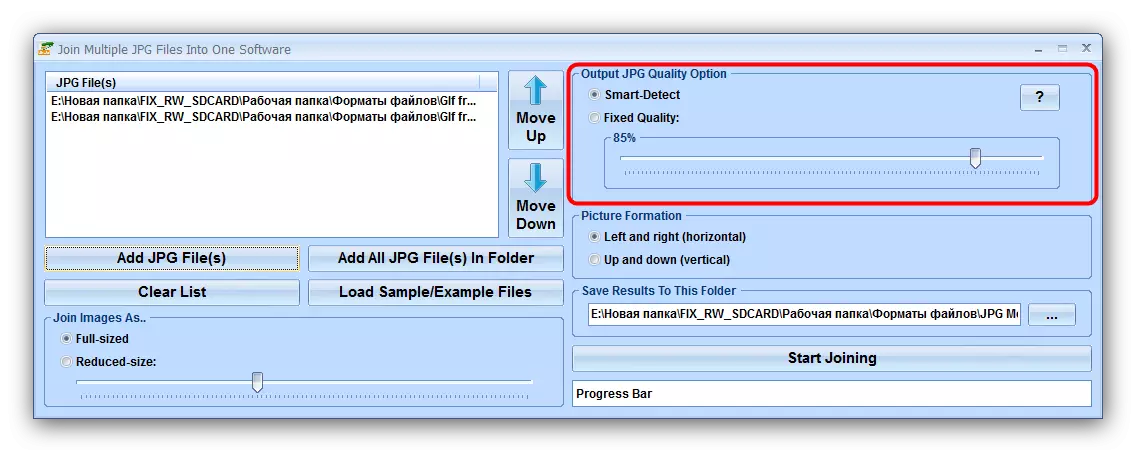
"চিত্র গঠন" ব্লক, আপনি একটি উল্লম্ব বা অনুভূমিক ফাইল ইনস্টলেশন অর্ডার নির্বাচন করতে হবে।
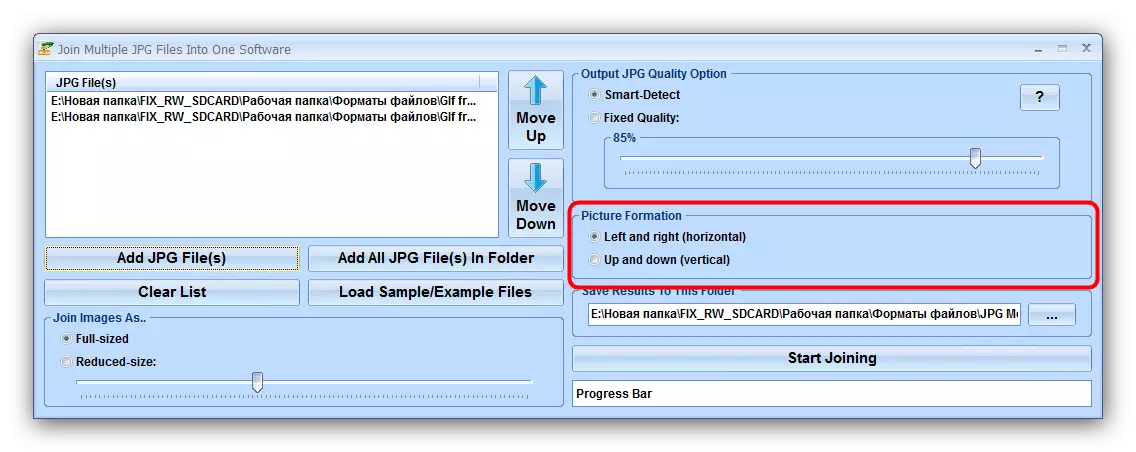
"কে এই ফোল্ডারে ফলে সংরক্ষণ" আপনি ফলে ইমেজ সংরক্ষণ শেষে ডিরেক্টরির ইনস্টল করতে দেয়।
- সমন্বয় প্রক্রিয়া শুরু করার জন্য, স্টার্ট যোগদান বোতামে ক্লিক করুন।
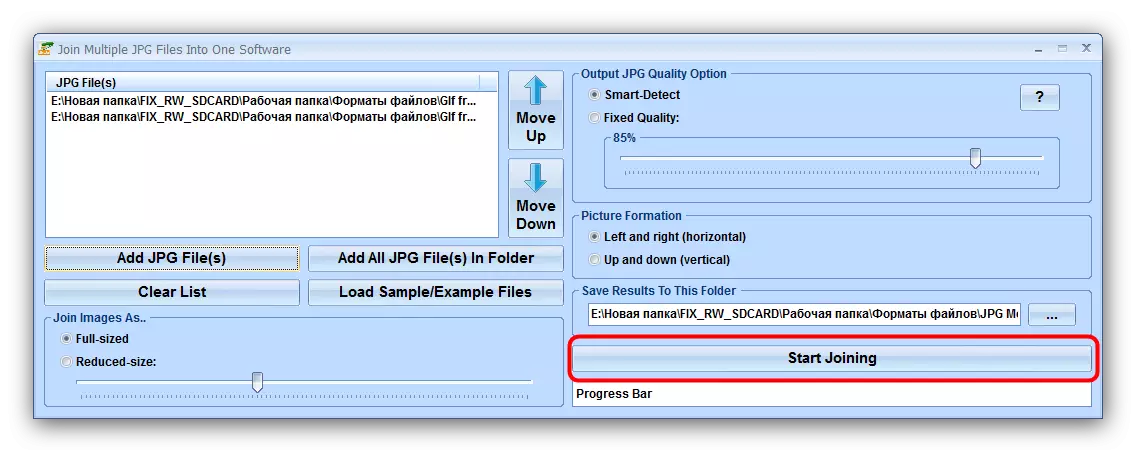
যা ক্লিক সংক্ষিপ্ত পদ্ধতি শেষে, প্রোগ্রাম কে একটি বার্তা জারি করবে "ঠিক আছে"
- পূর্বে নির্বাচিত ডিরেক্টরির মধ্যে, ফলে দেখা যাবে, যা joind.jpg বলা হয়।
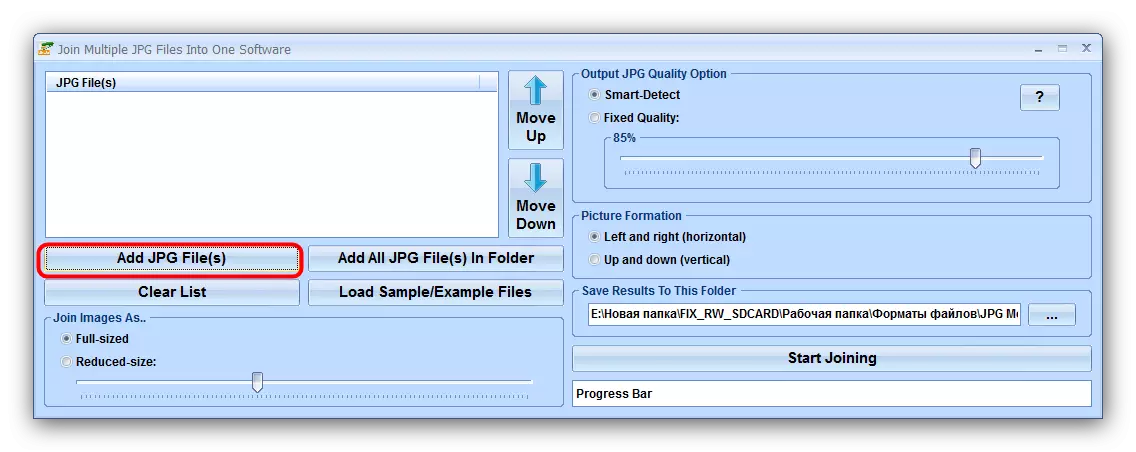
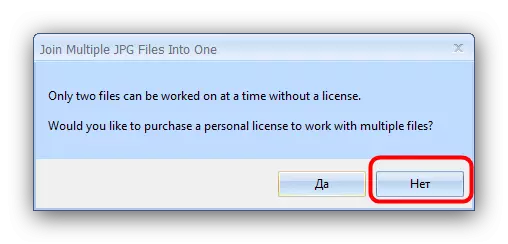
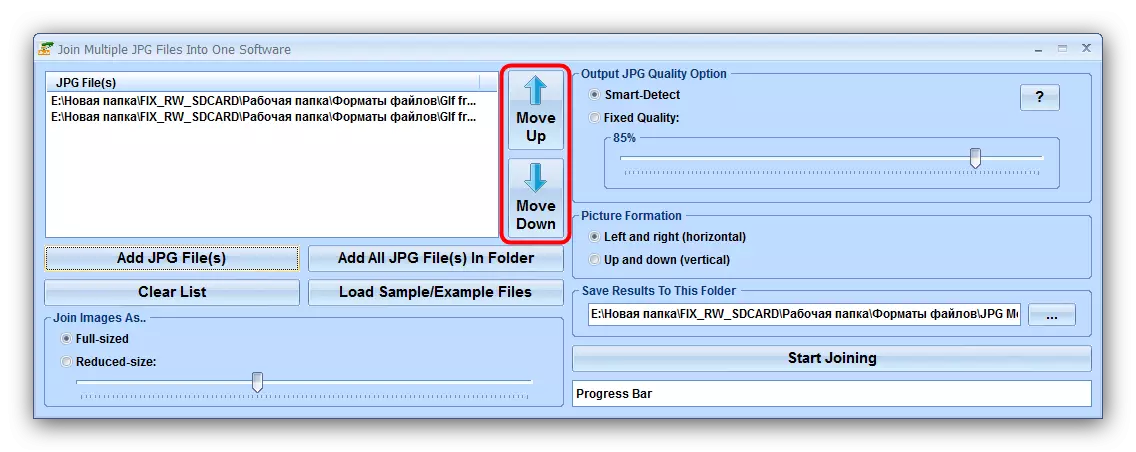
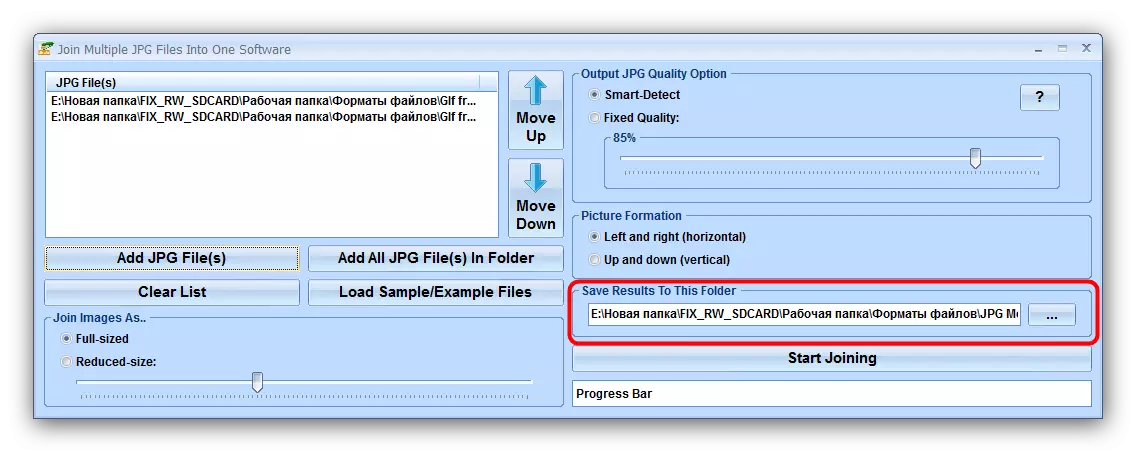
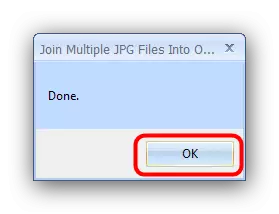

ট্রায়াল সংস্করণ সীমাবদ্ধতা ছাড়াও, অসুবিধা যোগদান একাধিক JPG, ফাইল মধ্যে এক জনের রাশিয়ান অভাব।
পদ্ধতি 2: গ্রাফিক এডিটর
JPG, ফাইল মিশ্রন জন্য বিকল্প পদ্ধতি গ্রাফিক সম্পাদক ব্যবহার হয়। এই পদ্ধতি আরো আড়ষ্ট, কিন্তু, আপনি ভাল ফলাফল অর্জন করতে পারবেন। এ জন্যে কোন সম্পাদক উপযুক্ত হবে - একটি উদাহরণ হিসাবে, আমরা রঙ ব্যবহার করা হবে। নেট।
- Painf.net চালানোর আগে, যে আপনি "এক্সপ্লোরার" এ একত্রিত করতে চান ফটো পাবেন। প্রথম হাইলাইট করুন, ডান-ক্লিক করুন এবং "বৈশিষ্ট্যাবলী" নির্বাচন করুন এ ক্লিক করুন।
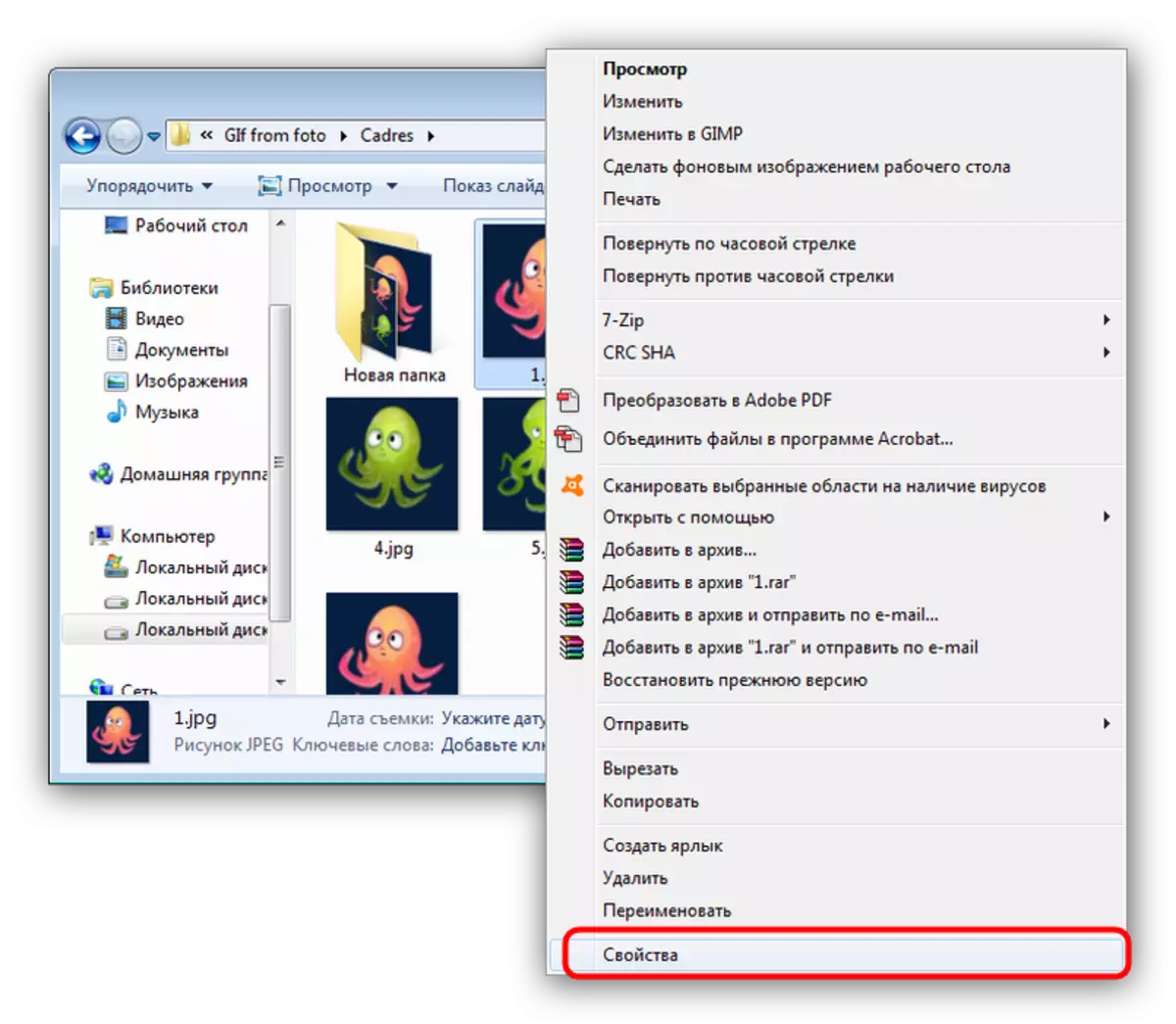
"বিশিষ্টতাসমূহ" ইন, ট্যাব "বিবরণ" এ যান। স্ক্রোল "image" ব্লক যা আপনি আইটেম "width" এবং "উচ্চতা" খুঁজে। নিচে নম্বর আছে হিসাবে চিহ্নিত, যেমন তারা আমাদের আরও প্রয়োজন হবে লেখ।
- একই পদ্ধতি পুনরাবৃত্তি করুন ইন্টিগ্রেটেড ফটো প্রত্যেকের জন্য 1 ধাপ।
- প্রোগ্রাম চালান এবং "image" মেনু আইটেম, যা আপনি নির্বাচন ব্যবহার করুন "ওয়েবের আকার ..."।
- ক্যানভাস আকার পরিবর্তন জানালা উত্পন্ন ইমেজ প্রর্দশিত হবে। আরও ক্রিয়া ঠিক কিভাবে আপনি ফটো একত্রিত করতে চান তার উপর নির্ভর করে। "উচ্চতা" ক্ষেত্রের উচ্চতা এর সমষ্টি - অনুভূমিক বিকল্প জন্য, "প্রস্থ" ক্ষেত্রের সমস্ত ফটো, যা আপনি একত্রিত করতে, উলম্ব সংস্করণের জন্য চান পরিমাণ লিখুন। পছন্দসই মান ইনস্টল করার পরে, ক্লিক করুন "ঠিক আছে" নিশ্চিত করতে হবে।
- এর পরে, "স্তরসমূহ" আইটেম যা আপনি নির্বাচন ব্যবহার করুন "ফাইল থেকে আমদানি ..."।
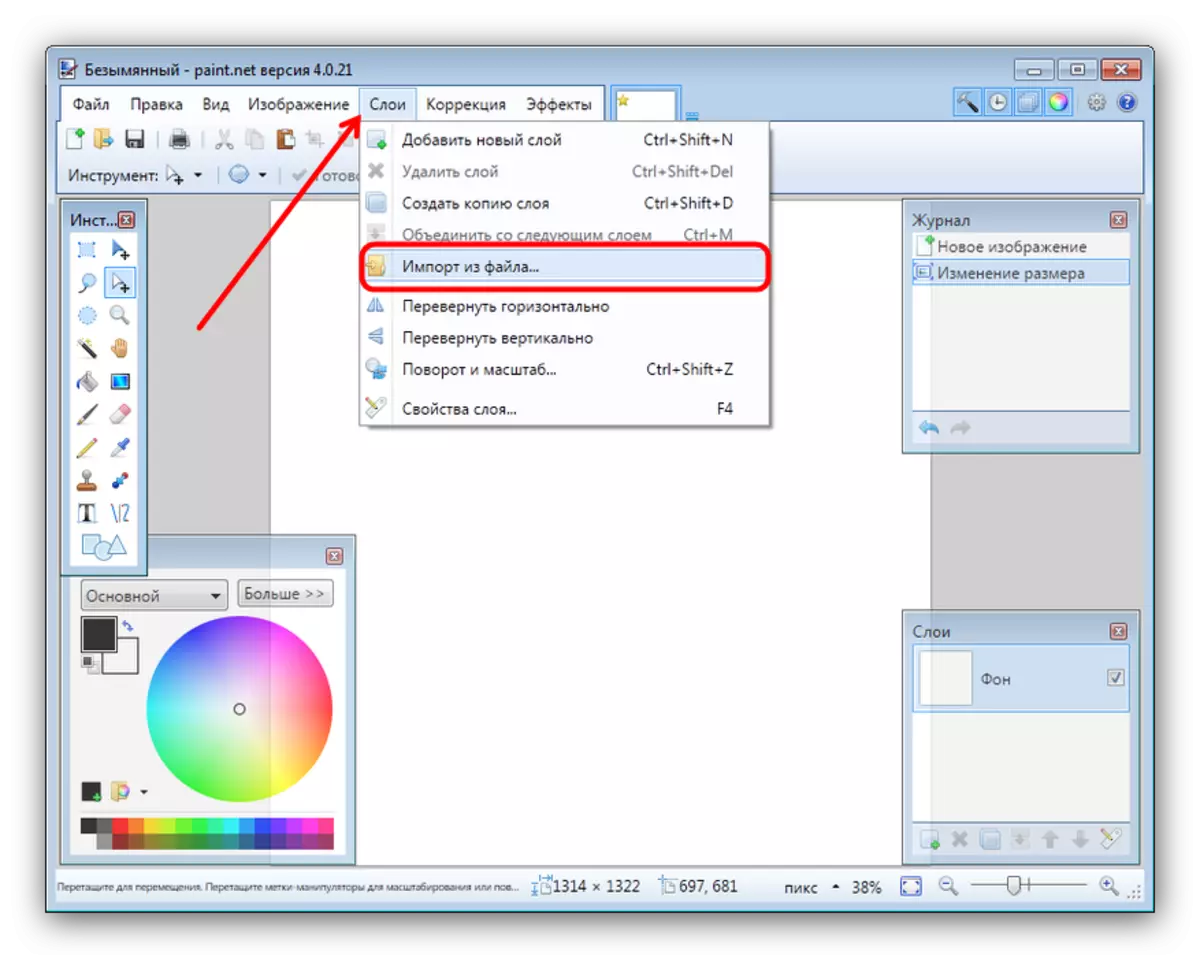
"এক্সপ্লোরার" ইন, আকাঙ্ক্ষিত ইমেজ সঙ্গে ফোল্ডারে যান প্রথম হাইলাইট এবং "ওপেন" ক্লিক করুন।
- ডিফল্টরূপে, ছবি ক্যানভাস উপরের বাম দিকের কোণায় স্থাপন করা হয়। পরবর্তী জুড়তে, ধাপ 3, এরপরে আপনি পটে এটি জন্য দেয়ার উদ্দেশ্যে জায়গায় ইমেজ স্তর টেনে বাইরে পদ্ধতি পুনরাবৃত্তি করুন। নিম্নলিখিত ফাইলগুলি প্রত্যেকের জন্য এই পদক্ষেপগুলি পদ্ধতি পুনরাবৃত্তি করুন।
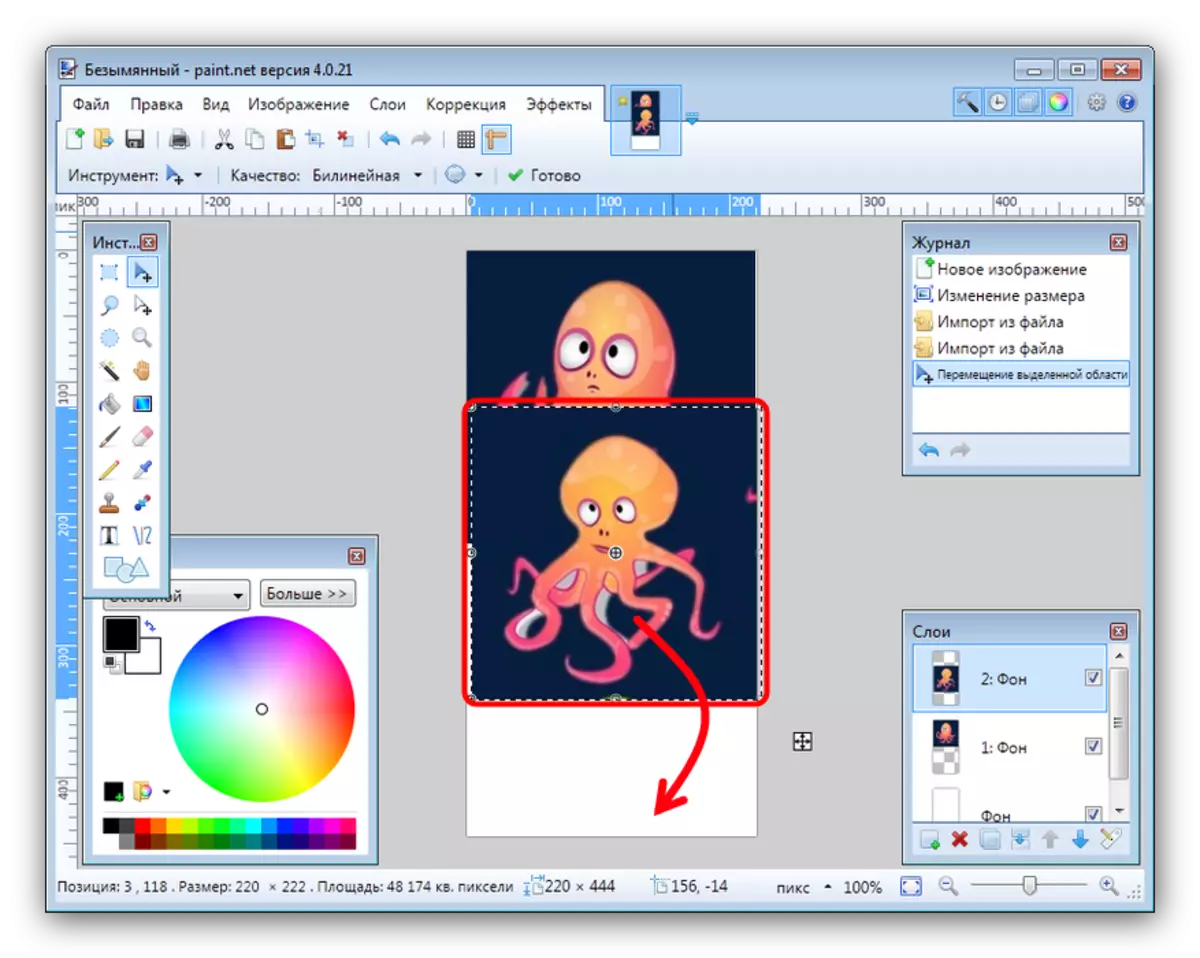
যথার্থতা উন্নত করতে, আপনি মেনু আইটেম "দেখুন" লাইন প্রদর্শন চালু করতে পারেন।
- ফলাফলের সংরক্ষণ করতে, ফাইল মেনু, যা আপনি নির্বাচন ব্যবহার করুন "এই রূপে সংরক্ষণ করুন ..."।
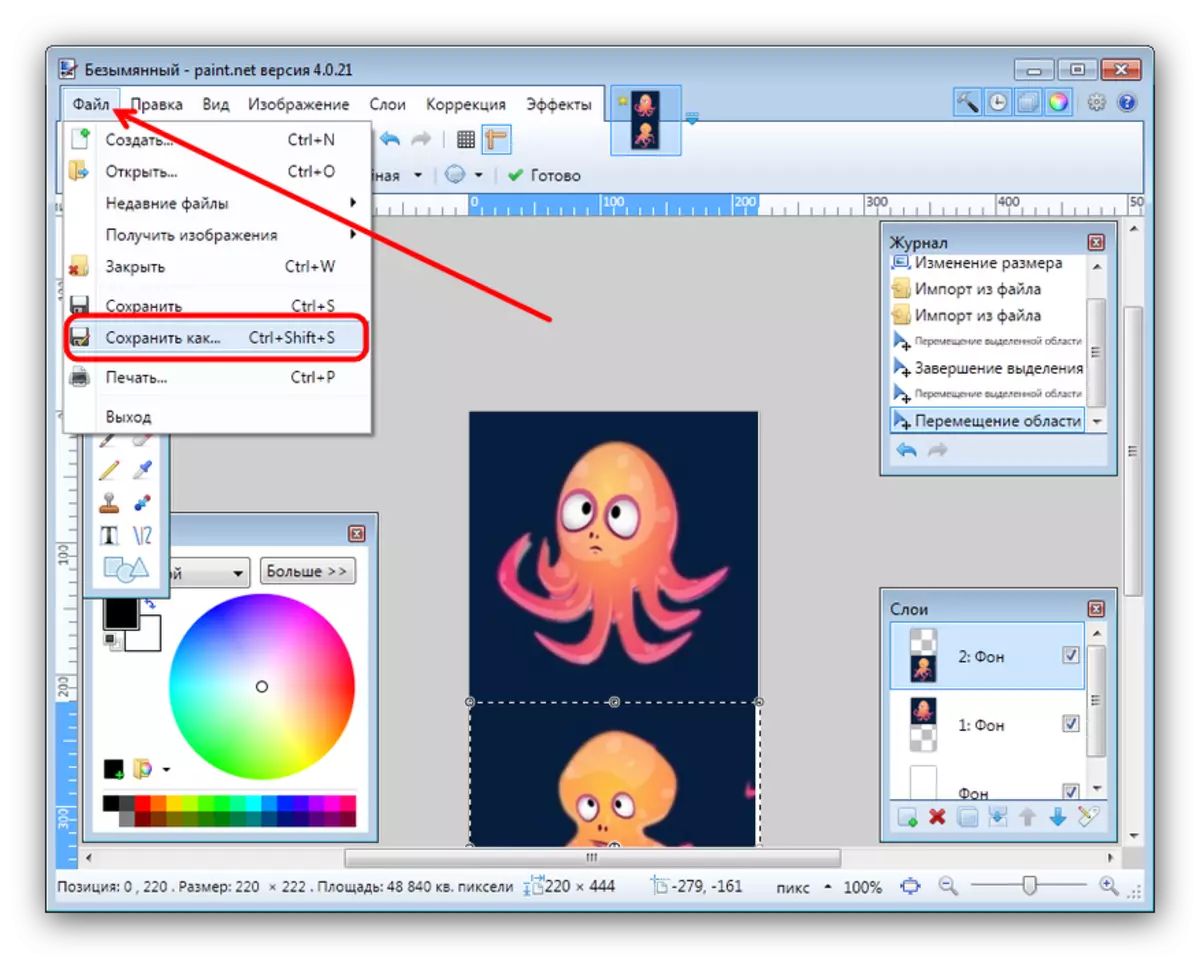
ফাইল ম্যানেজার ডায়ালগ বাক্সে, আপনি যে ডিরেক্টরিতে ফাইলটি সংরক্ষণ করতে চান সেটিতে যান। পরবর্তীতে, তালিকাটি "ফাইল টাইপ" ব্যবহার করুন, যেখানে আপনি "JPEG" বিকল্পটি নির্বাচন করুন।
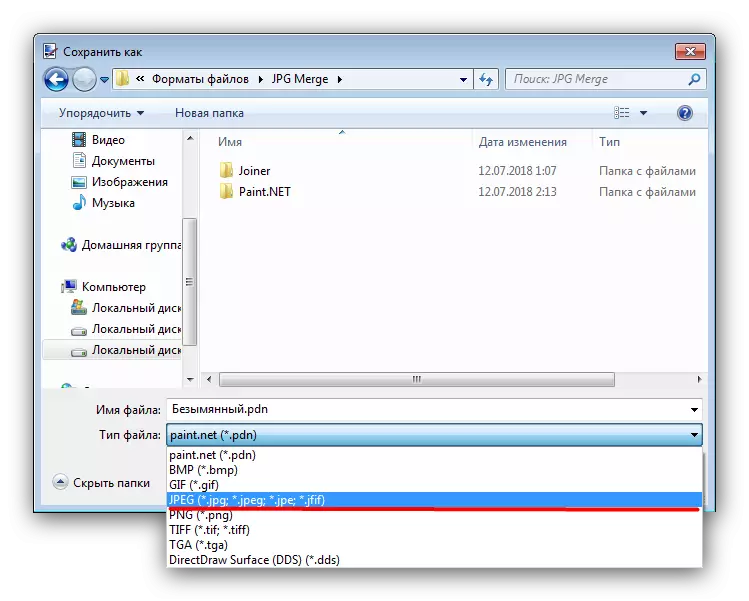
তারপর ইমেজ নামটি সেট করুন এবং "সংরক্ষণ করুন" এ ক্লিক করুন।
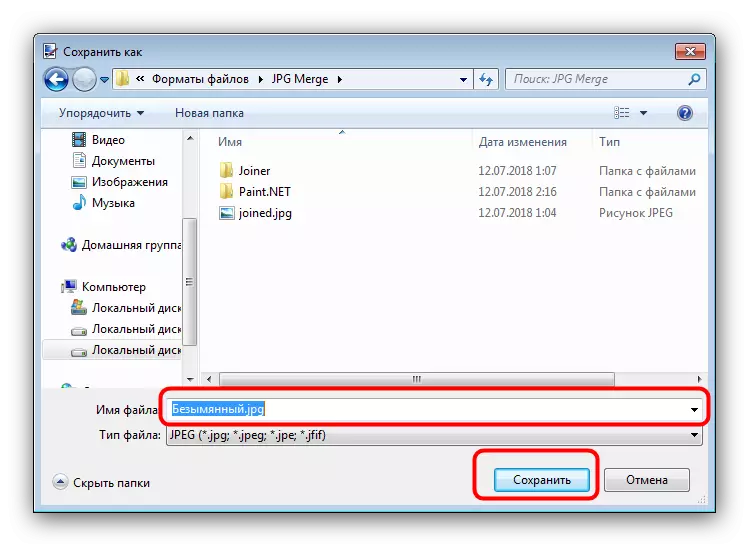
যদি আপনার প্রয়োজন হয়, ঠিক আছে ক্লিক করার পরে, প্রাপ্ত JPG ফাইলের গুণমান কনফিগার করুন।
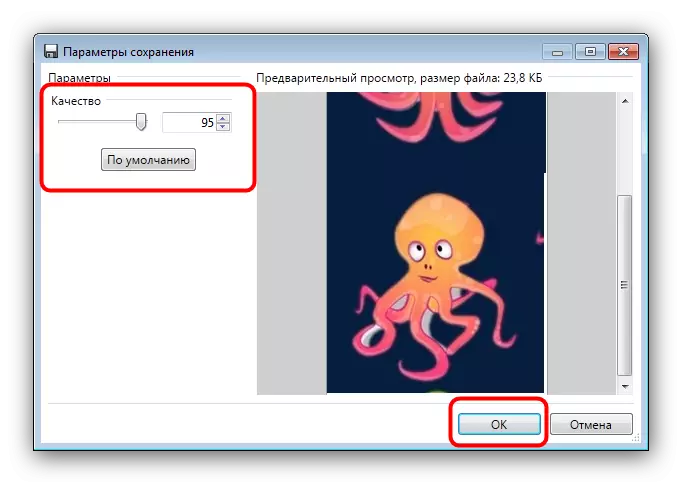
"সমস্ত স্তরের একত্রিত" বিকল্পটি ক্লিক করে লেয়ারের সমন্বয় নিশ্চিত করুন।
- নির্বাচিত ক্যাটালগ আপনার কাজের ফলাফল প্রদর্শিত হবে।
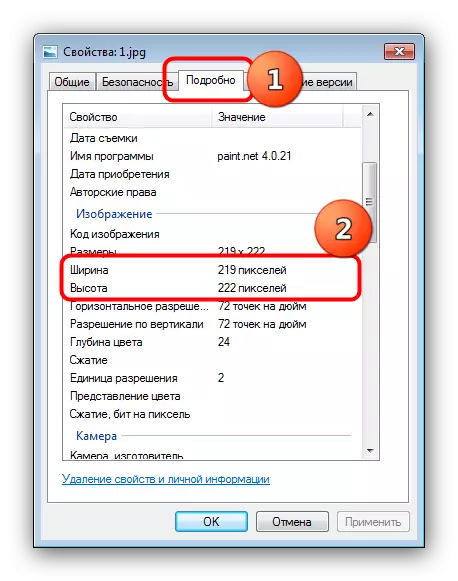
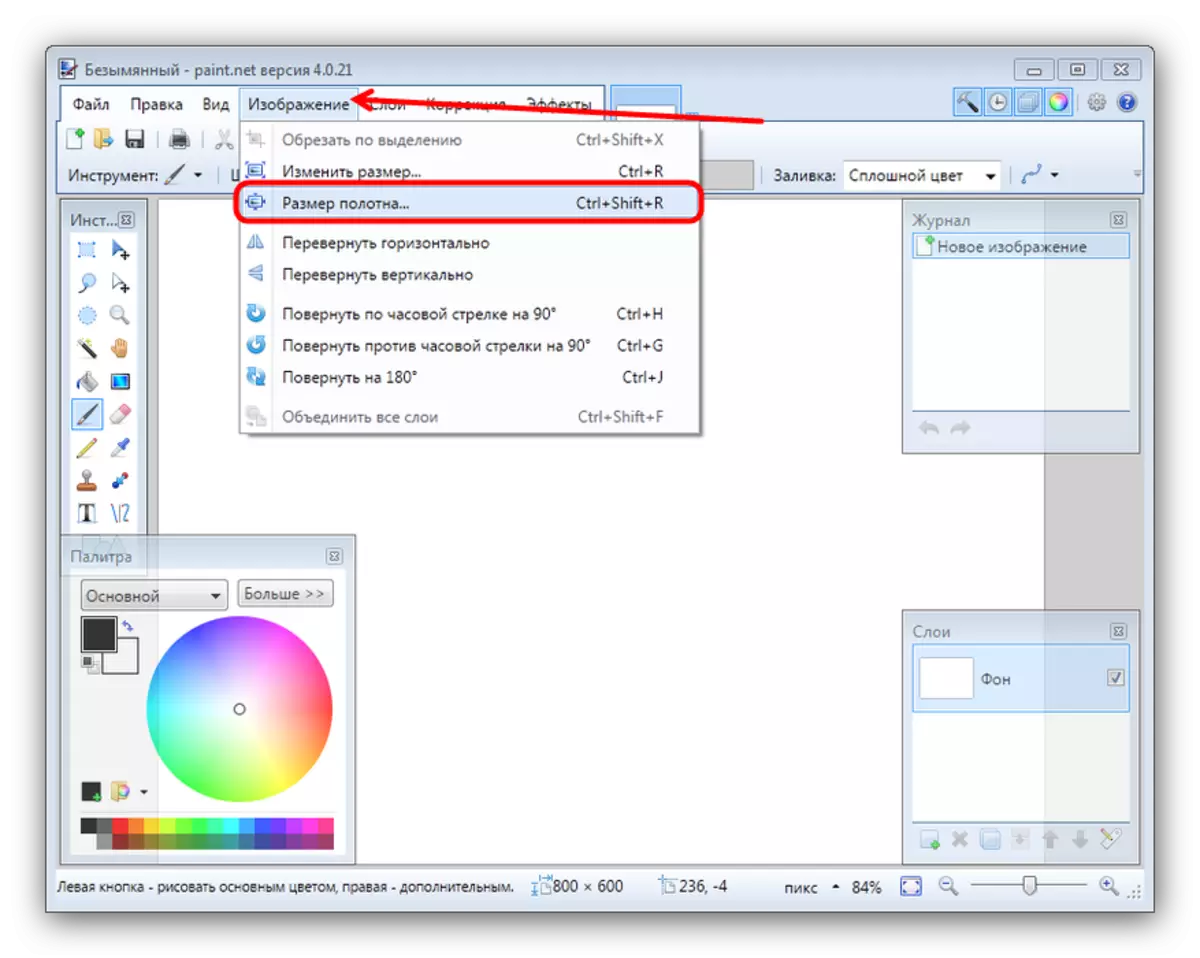
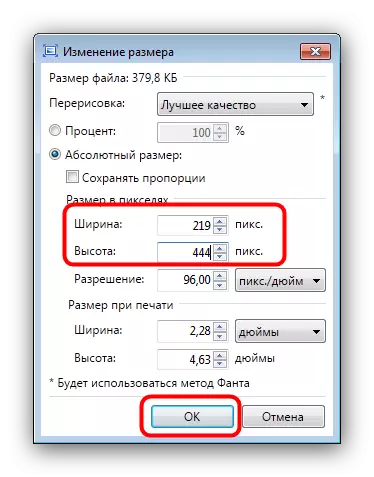
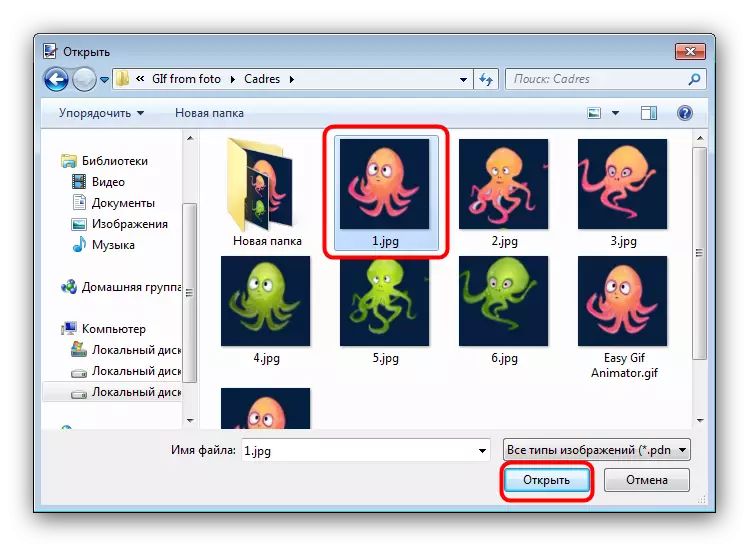
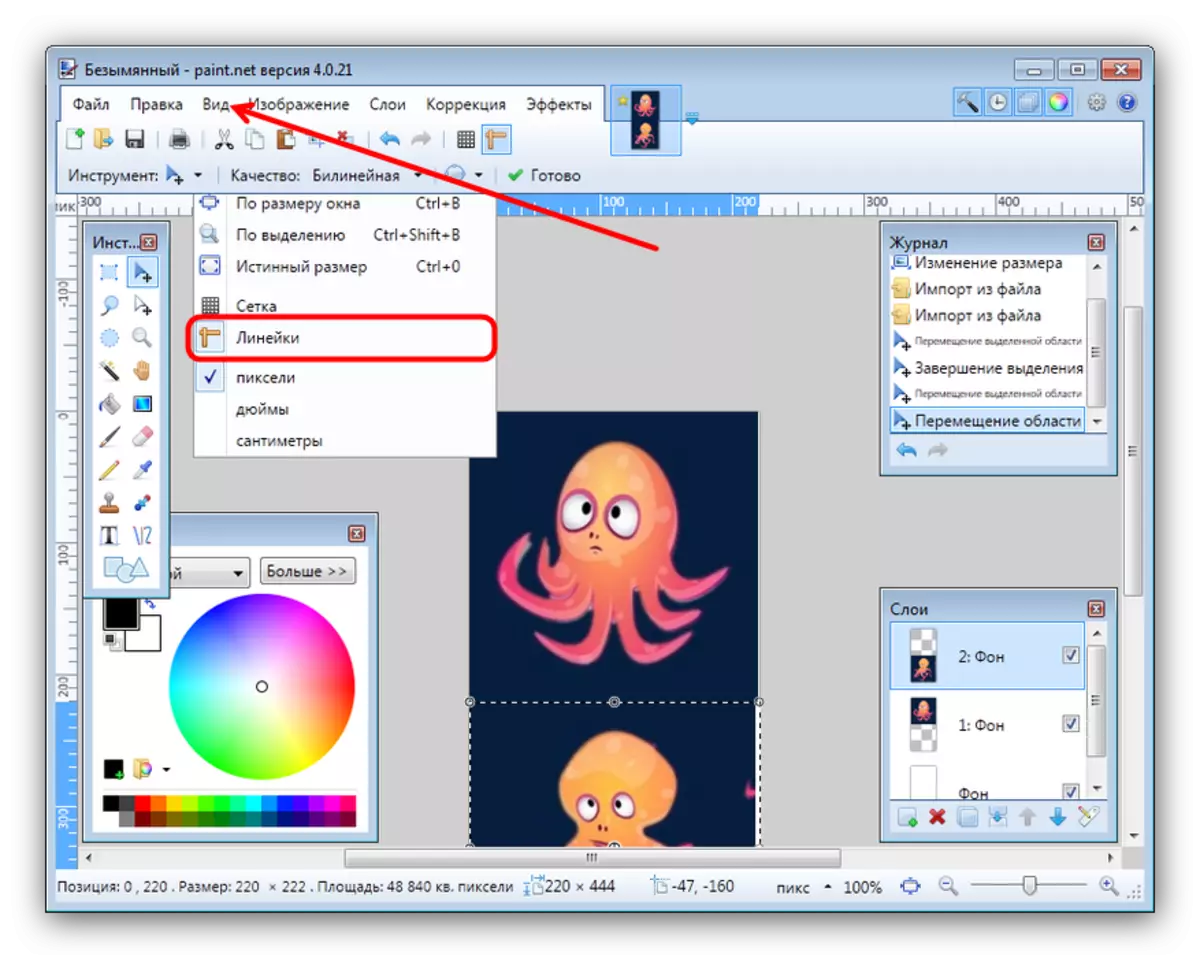
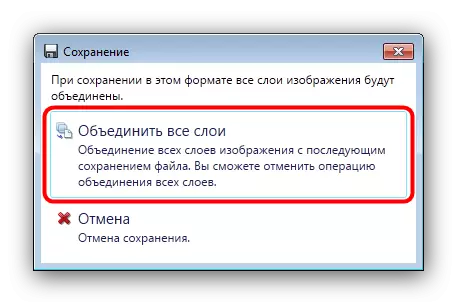
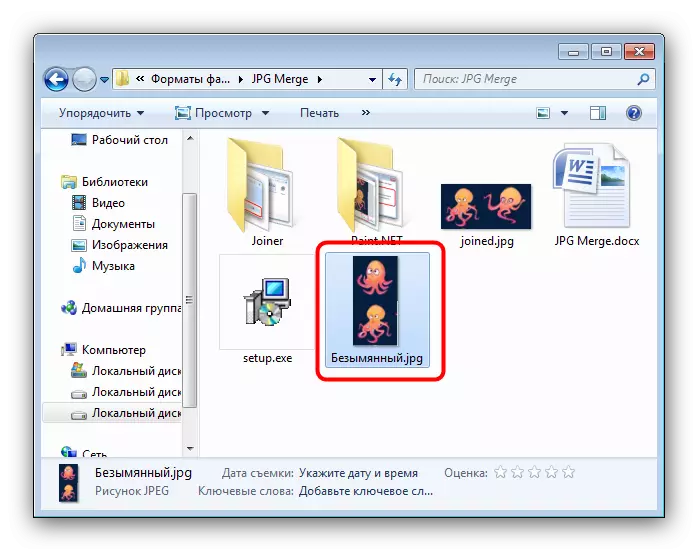
Paint.net এডিটর অ্যাডোব ফটোশপ এবং জিম্পের চেয়ে মাস্টার করা সহজ, তবে এখনও একটি নির্দিষ্ট দক্ষতা প্রয়োজন।
আরও দেখুন: paint.net কিভাবে ব্যবহার করবেন
উপসংহার
Summing আপ, আমরা মনে করতে চাই যে বেশিরভাগ ব্যবহারকারীরা প্রথম উপায়ে উপযুক্ত হবে, কারণ দুটি ফাইলের সীমাবদ্ধতাগুলি পূর্ববর্তী সমিতিগুলির উত্সগুলি উত্স বা লাইসেন্স প্রদানের মাধ্যমে সরবরাহ করা যেতে পারে।
